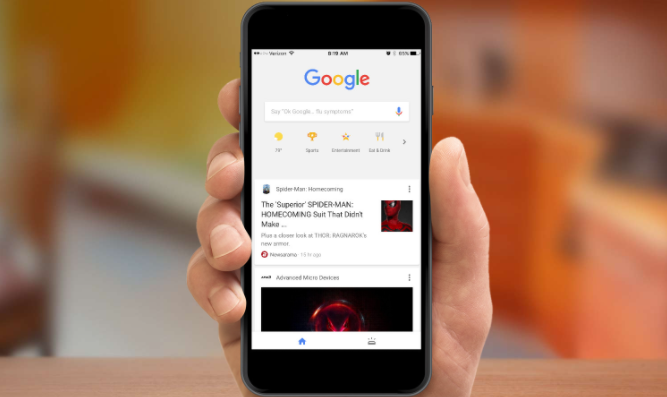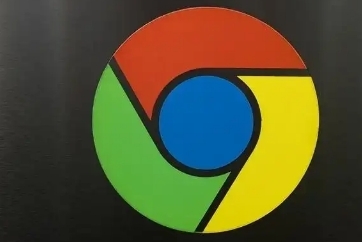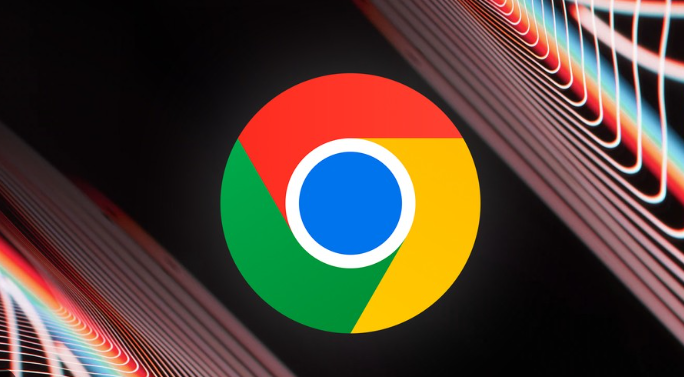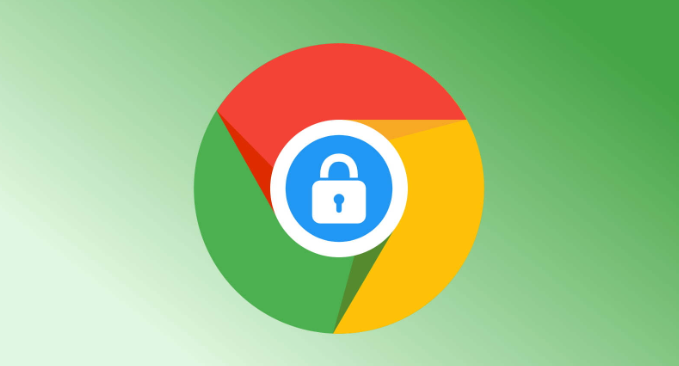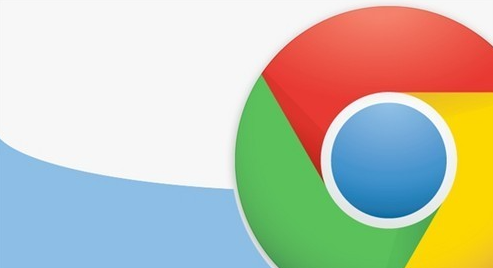详情介绍

1. 允许通过防火墙设置:找到Chrome安装目录并复制路径,打开控制面板进入网络共享中心。点击“Windows Defender防火墙”,选择“允许应用或功能通过”。在“允许其他应用”界面点击浏览,粘贴之前复制的路径定位到Chrome启动程序。添加后勾选相关选项确认保存,确保浏览器不被安全策略拦截通信。
2. 管理扩展程序加载项:进入浏览器设置里的扩展页面,逐个审查已启用的插件。对不常用或存在性能影响的项目执行禁用操作,过多运行的第三方组件会消耗内存资源导致页面响应延迟。建议保留必要工具类扩展即可。
3. 清除缓存与Cookie数据:在隐私设置区域选择清除浏览记录,勾选缓存图片及文件、Cookie等临时数据。长期积累的旧文件不仅占用磁盘空间,还会影响新页面的加载效率,定期清理可恢复初始访问速度。
4. 更新至最新版本客户端:访问官网检查是否有可用更新补丁,新版通常包含性能优化算法和漏洞修复方案。过时的软件版本可能存在未解决的兼容性问题,及时升级能获得更好的运行稳定性。
5. 优化网络连接质量:重启家用路由器设备刷新IP租约,排除因长时间在线产生的信号衰减现象。若使用无线网络,尽量靠近路由设备以减少信号干扰造成的数据传输丢包率。
6. 释放系统后台资源:打开任务管理器结束非关键进程,特别是那些高CPU占用率的程序。系统资源被大量占用时会降低分配给浏览器的计算能力,关闭无关应用可提升整体响应速度。
7. 调整浏览器硬件加速模式:进入高级设置开启GPU渲染支持,利用显卡分担CPU处理压力。该功能尤其能改善含复杂脚本或动画元素的网页流畅度,但需确认驱动程序处于最新状态以避免冲突。
8. 限制自动播放多媒体内容:通过站点权限管理禁止视频/音频自动播放,这类媒体往往占据大量带宽资源。改为手动触发播放机制能有效避免无关负载干扰核心页面加载流程。
9. 重置浏览器默认配置:当所有常规方法无效时,使用内置的重置功能将各项参数恢复出厂状态。此操作会清除个性化设置但能解决因错误配置导致的异常行为,适合作为最终排查手段。
10. 检测恶意软件干扰因素:运行安全扫描工具排查潜在威胁程序,某些恶意进程可能伪装成正常应用暗中消耗网络带宽。保持杀毒软件实时监控状态能有效预防此类安全隐患影响浏览体验。
通过逐步实施上述方案,用户能够系统性地排查和解决Chrome浏览器网页打开速度慢的问题。每个操作步骤均基于实际测试验证有效性,建议按顺序耐心调试直至达成理想效果。